CentOS6.5生产环境系统安装
- CentOS 6.5系统安装
1-1 将预先准备的CentOS 6.5安装光盘插入光驱中,开机/重启系统时,系统会进行自检,自检完毕就会出现安装系统时的引导界面,如图1-1所示。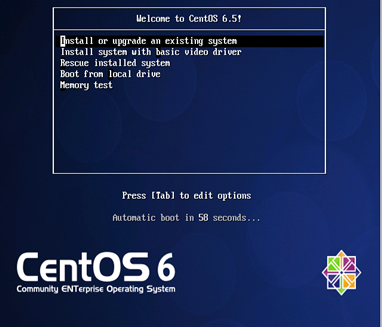 1-2 使用键盘方向键上下选择“Install or upgrade an existing system(安装系统或升级已存在的系统)”,然后按下”Enter”(回车)键进入图形安装界面。
1-2 使用键盘方向键上下选择“Install or upgrade an existing system(安装系统或升级已存在的系统)”,然后按下”Enter”(回车)键进入图形安装界面。
1-3 确定引导方式后,进入如图1-2所示的界面,如果需要检查光盘介质,选择“OK”,否则按Tab键选择“Skip”,这里直接按Tab键选择“Skip”,然后按Enter键继续。
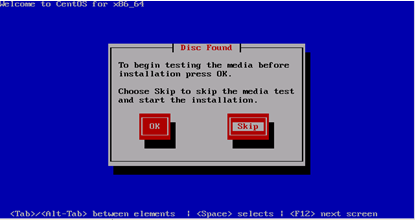
1-4 忽略光盘介质检查后,进入如图1-3所示的界面,然后点击Next继续。
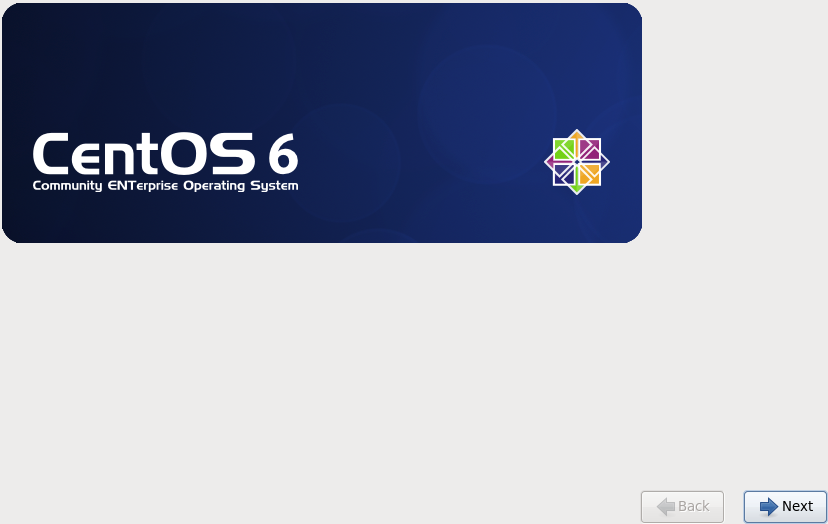
1-5 进入图1-4所示的语言选择界面后,可以对安装过程语言进行选择,这里保留默认选项“English”,单击“Next”继续。
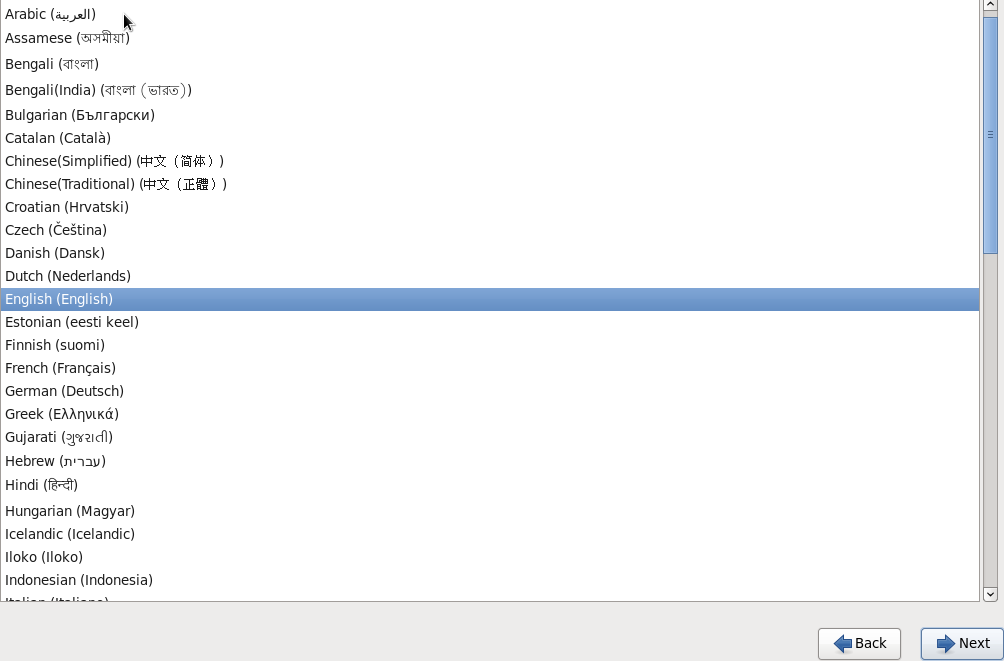
1-6 进入如图1-5所示的选择键盘布局界面后,选择保留默认选项“U.S.English”,单机“Next”继续。
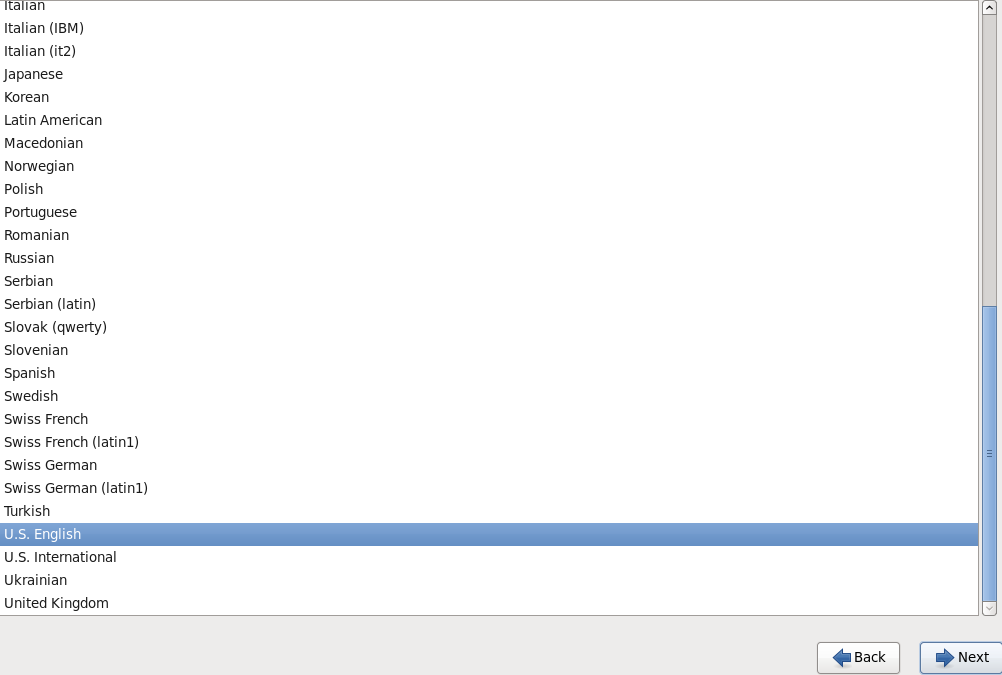
1-7 进入如图1-6所示的选择合适的物理设备界面后,会看到两个选项。如果是普通服务器,默认选择第一个“Basic Storage Devices”即可,第二个是用于特殊存储设备,这里选择默认,点击“Next”继续。
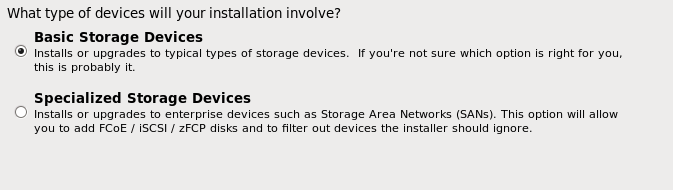
1-8 进入图1-7所示的初始化硬盘警告界面后,会看到相应的警告信息,单机“Yes, discard any data” 继续。
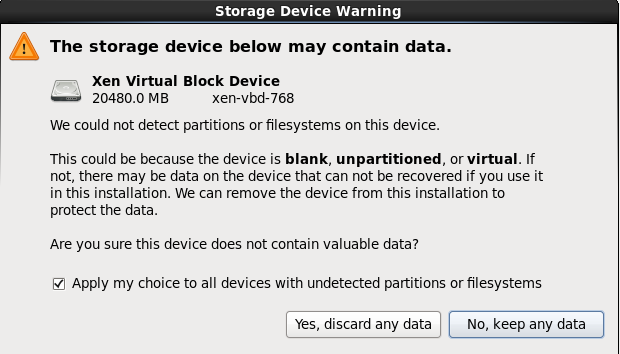
1-9 现在,进入如图1-8所示的“初始化主机名及配置网络”界面,左上角的“Hostname”表示配置主机名。在右边的对应选项框里,会有默认的localhost.localdomain主机名,删除之,设置自己的主机名。网络配置在左下角“Config network”。
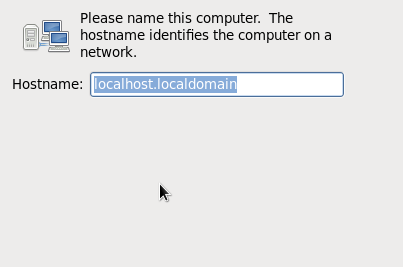
1-10 图1-9为网络配置,选择“Configure Network”, 然后按下”Enter”回车键,进入网络配置界面。目前暂时不做配置,系统安装完成后再同一配置。
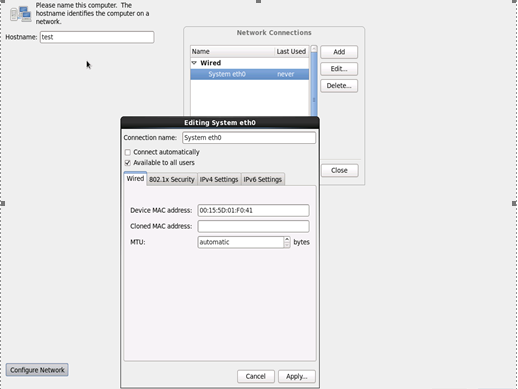
1-11 在图1-10所示的“系统时钟及时区设置”界面中,选择“Asia/Shanghai”,然后取消“System clock uses UTC”前的对勾,最后选择“Next”继续。
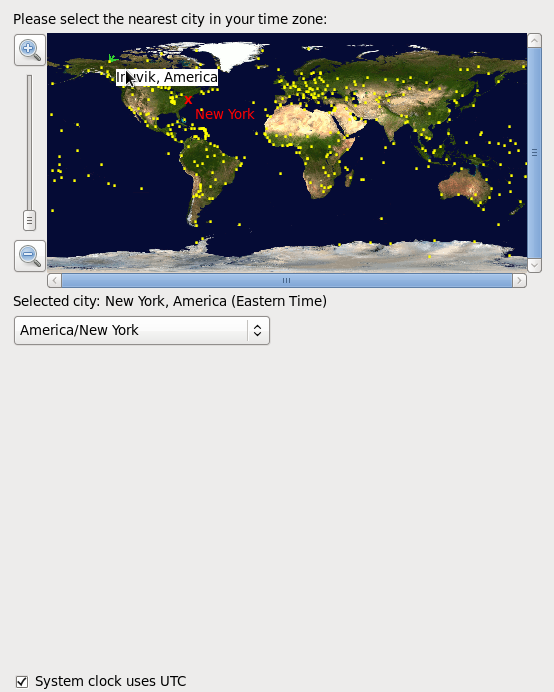
1-12 在如图1-11所示的界面中,输入两次root用户的口令,然后单击右下角“Next”继续
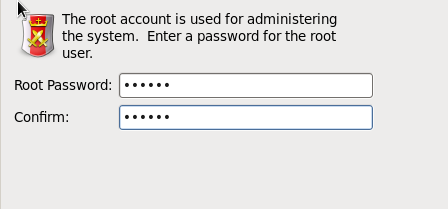
1-13 如果密码过于简单会出现图1-12所示的提示,可以用“Use Anyawy”强行设置简单的密码。
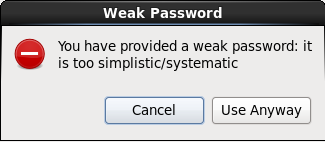
1-14 经过以上步骤后,会进入如图1-13所示的磁盘分区方式选择界面,这里选择最后一种,然后单击“Next”继续。
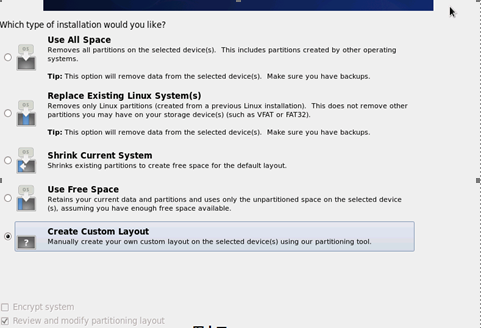
1-15 选择“Create Custom Layout”后进入的界面如图1-14所示,可以看到磁盘总空间为20473M等信息。
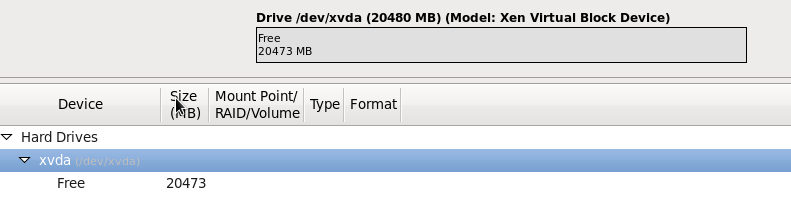
1-16 如图1-15所示,按照企业生产标准定制磁盘分区,一般分为“/boot”,“swap”以及“/”三个分区。其中”/boot”大小为500M,swap大小为内存的两倍,其余空间分配给”/”。
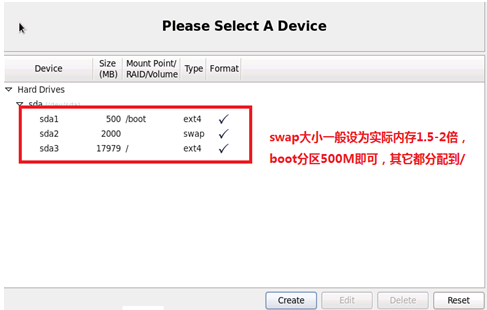
1-17 如图1-16所示,创建完所有的分区后,单击右下角的“Next”继续,此时系统需要对配置的分区格式化,而且会出现格式化警告窗口,单击“Format”格式化继续。

1-18 如图1-17,这个过程还会提示写入分区表,在写入配置到磁盘的矿口,单击“Write changes to disk”继续
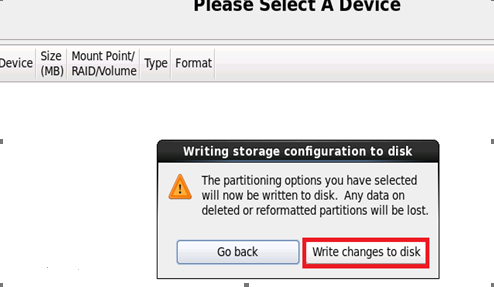
1-19 分区格式化后,会进入如图1-18所示的界面,系统默认使用GRUB作为启动加载器,引导程序默认在MBR下,按“Next”键继续。
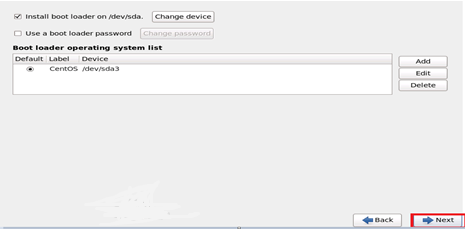
1-20 现进入如图1-19所示的界面。在该图中,上半部分是系统定制的各种安装类型选项,默认是“Desktop”,这里选“Minimal”,即最小化安装,下半部分是在确定系统安装类型后,想额外添加软件包组选择项,这里选“Customize now”,即立即自定义。
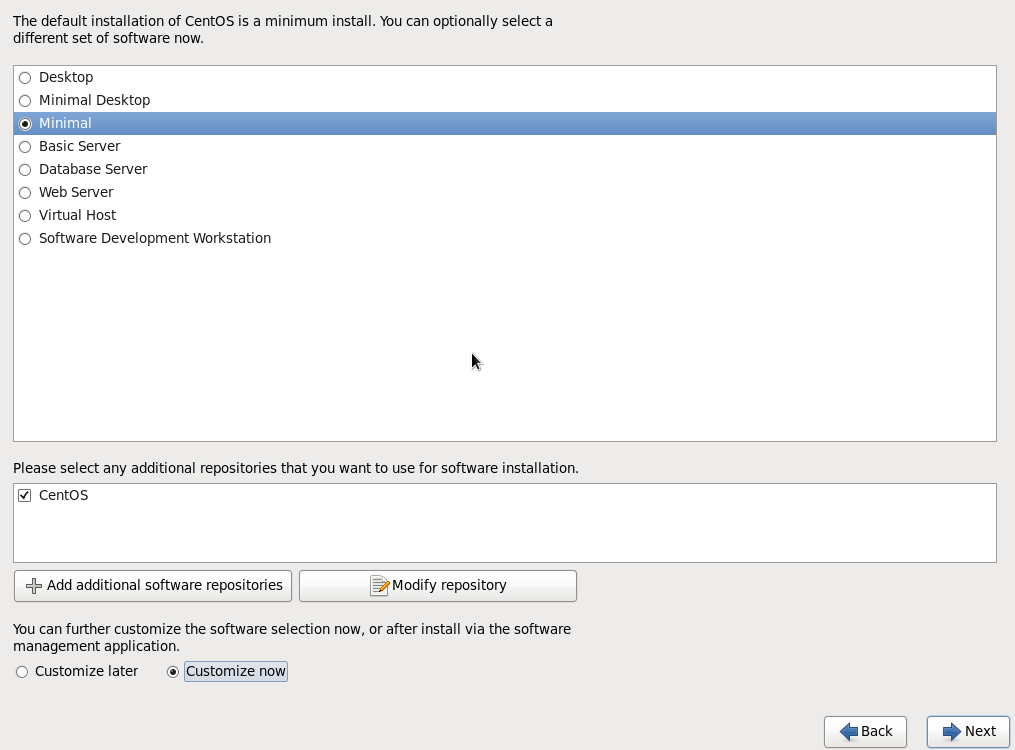
1-21 选择自定义额外的包组界面后,首先需要选择左边大的分类,然后再勾选对应的包组。选择结果如图1-20和图1-21,然后点击“Next”继续。
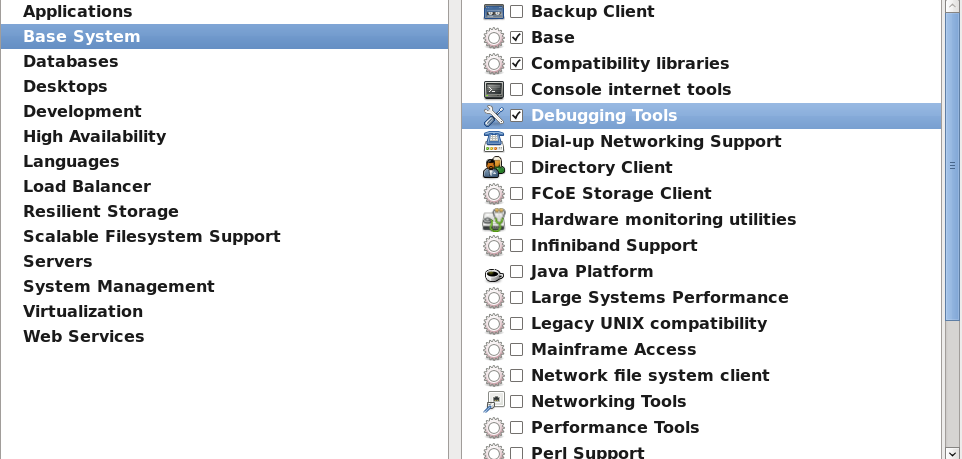
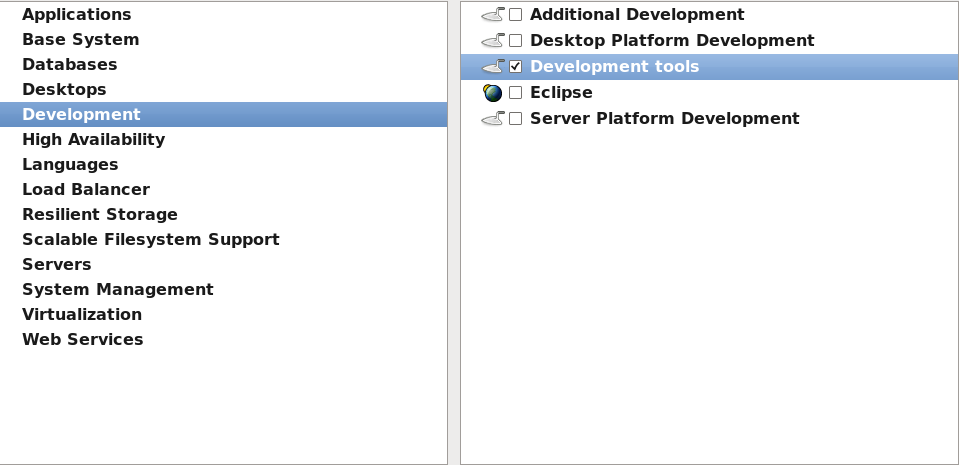
1-22 安装系统的界面如图1-22所示。
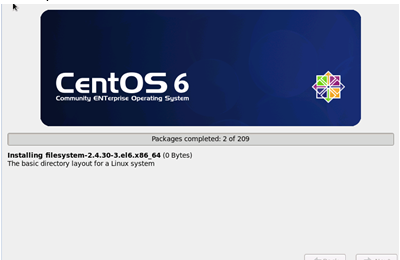
1-23 安装完成以后,出现的界面如图1-23所示。此时单击“Reboot”键即可重启系统。
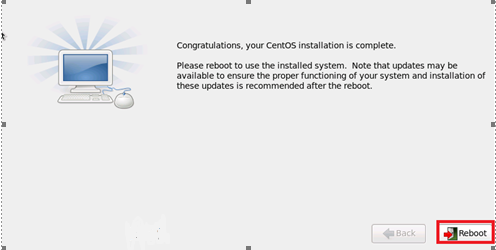
1-24 图二十为安装已完成,需要重启系统,选择”Reboot”, 然后按下”Enter”回车键,等待系统重启完毕
2 系统安装后的基本配置
2-1 系统登录
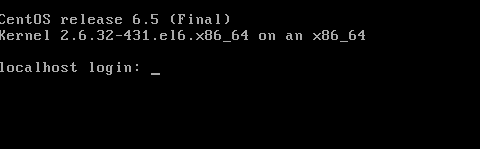
2-2 登录系统,输入root超级用户名,以及root密码,如图2-2所示。
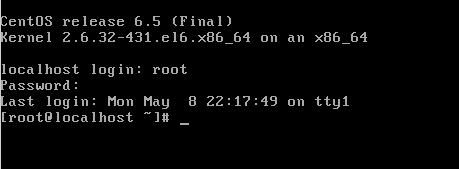
2-3 修改对应网卡的配置文件,如图2-3所示。
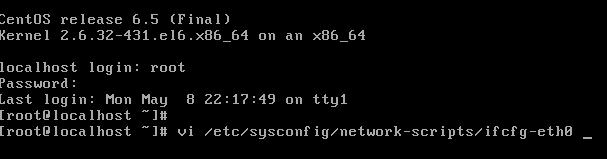
2-4 具体参数修改如图2-4所示,其中后四项为手动添加。
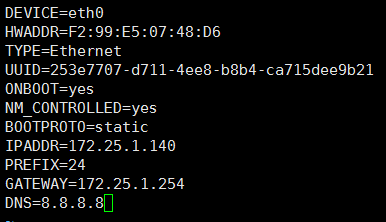
2-5 重启网络服务,最好使用ifup(ifdown) eth0命令,重启单个网卡;如果使用service network start则会启动所有网卡,如图2-5所示。
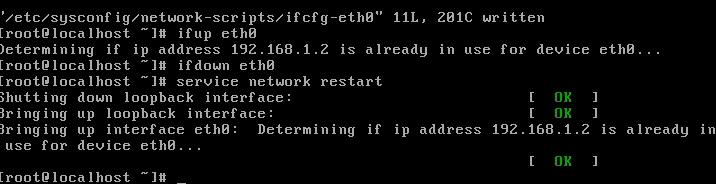
2-6 修改主机名,编辑主机名配置文件,内容如图2-6所示。
vi /etc/sysconfig/network
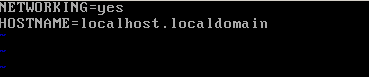
2-7 将localhost.localdomain修改为对应的主机名,重启生效。
2-8 关闭iptables
service iptables stop
chkconfig iptables off
2-9 关闭selinux服务
setenforce 0 ------------------------------------------------------临时关闭
sed -i 's#enforcing#disabled#g' /etc/selinux/config --------重启生效
2-10 为方便服务器之间相互通信方便,需要将所有主机名和IP地址的对应关系写入到/etc/hosts文件中,如图2-7所示。

3 更新yum源
3-1 如果服务器能够连同外网,可直接运行3.3节的更新命令;若只能连局域网,则需要先做如下操作。
进入/etc/yum.repo.d/目录,将目录下所有文件先做备份操作,如图3-1和图3-2所示。


3-2 配置光盘镜像yum源将光盘镜像文件上传到/usr/local/src/目录下
1 新建目录/mnt/ISO
2 执行如下命令挂载光盘镜像:
mount –t iso9660 –o loop /usr/local/src/CentOS****DVD1.iso /mnt/ISO
3 新建文件/etc/yum.repo.d/iso.repo,并插入如下内容
[iso]
name=isoyum
baseurl=file:///mnt/ISO
gpgcheck=0
enabled=1
gpkey=file:///etc/pik/rpm-gpg/RPM-GPG-KEY-CentOS-6
4 清理yum缓存
yum clean all
3-3 配置ftp源(需提前搭建ftp源仓库)
新建文件/etc/yum.repo.d/ftp.repo,并插入如下内容IP地址和路径以实际为准。
[ftp]
name=ftpyum
baseurl=ftp://172.25.1.133/pub
gpgcheck=0
enabled=1
清理yum缓存
yum clean all
3-4 更新yum源
3.1或者3.2任选其一修改完成后,运行如下命令,安装依赖包。
yum -y install wget tcpdump glibc libgcc gcc gcc-c++ ncurses-devel bison openssl openssl-devel xinetd glibc glibc-common rsync puppet ntp perl cmake man tree lsof openssh-clients traceroute lsb glibc-2.12-1.132.el6.i686 libgcc-4.4.7-4.el6.i686 vim strace readline-devel tcl tcl-devel python-devel libnl-devel unzip lrzsz gd gd-devel
4 SSH免密登录
4-1 该服务在装完基础环境之后,按实际需求进行配置,免密登录配置如下。
4-2 使用root用户,运行命令ssh-keygen -t rsa,并按下四次回车,如图2-8所示。

4-3 运行完成后,会在/root/.ssh/目录下生成id_rsa和id_rsa.pub两个文件,如图4-2所示。

4-4 在/root/.ssh/目录下新建文件authorized_keys,再将id_rsa.pub的内容写入authorized_keys中,如图4-3所示。
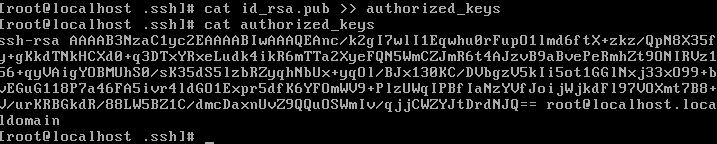
4-5 将该服务器authorized_keys文件发送到其他服务器的/root/.ssh/目录下,那么该服务器ssh到其他服务器的时候,不再需要输入密码。
4-6 如果需要多台服务器之间互相SSH通讯不输密码,需将所有服务器生成的id_rsa.pub密码都合并到authorized_keys文件中。
CentOS6.5生产环境系统安装的更多相关文章
- Centos6.5生产环境最小化优化配置
Centos6.5生产环境最小化优化配置,满足业务需求! 01.启动网卡 #centos6.x最小化安装后,网卡默认不是启动状态 ifup eth0 // ifconfig eth0 up /et ...
- centos6.5生产环境编译安装nginx-1.11.3并增加第三方模块ngx_cache_purge、nginx_upstream_check、ngx_devel_kit、lua-nginx
1.安装依赖包 yum install -y gcc gcc-c++ pcre-devel openssl-devel geoip-devel 2.下载需要的安装包 LuaJIT-2.0.4.zip ...
- CentOS6.x生产环境下一键安装mono+jexus的脚本,自启动,带服务,版本号自控
转自: http://linuxdot.net/bbsfile-3784 1.支持哪些个平台?答:暂时仅支持CentOS6.x平台,7.x未测试,欢迎测试并到群里反馈给我(昵称:无聊人士) 2.一键安 ...
- Linux运维一:生产环境CentOS6.6系统的安装
CentOS 6.6 x86_64官方正式版系统(64位)下载地址 系统之家:http://www.xitongzhijia.net/linux/201412/33603.html 百度网盘:http ...
- 第四百节,Django+Xadmin打造上线标准的在线教育平台—生产环境部署CentOS6.5安装python3.5.1
第四百节,Django+Xadmin打造上线标准的在线教育平台—生产环境部署CentOS6.5安装python3.5.1 1.检查系统是否安装了python [root@192 ~]# rpm -qa ...
- 第三百九十九节,Django+Xadmin打造上线标准的在线教育平台—生产环境部署CentOS6.5安装mysql5.6
第三百九十九节,Django+Xadmin打造上线标准的在线教育平台—生产环境部署CentOS6.5安装mysql5.6 1.检测系统是否已经安装过mysql或其依赖,若已装过要先将其删除,否则第4步 ...
- 第三百九十八节,Django+Xadmin打造上线标准的在线教育平台—生产环境部署CentOS6.5系统环境设置
第三百九十八节,Django+Xadmin打造上线标准的在线教育平台—生产环境部署CentOS6.5系统环境设置 1.Linux安装配置 注意事项: 虚拟机网卡桥接模式 不要拨VPN 如果,网络怎么都 ...
- Centos6.3 下使用 Tomcat-6.0.43 非root用户 jsvc模式部署 生产环境 端口80 vsftp
一.安装JDK环境 方法一. 官方下载链接 http://www.oracle.com/technetwork/java/javase/downloads/jdk7-downloads-1880260 ...
- Centos6.3 下使用 Tomcat-6.0.43 非root用户 部署 生产环境 端口转发方式
一.安装JDK环境 方法一. 官方下载链接 http://www.oracle.com/technetwork/java/javase/downloads/jdk7-downloads-1880260 ...
随机推荐
- Kettle-Data Integration 简介
Pentaho系列产品介绍 Pentaho公司下面有一堆关于数据处理(数据整合.数据挖掘.报表等)的开源项目即社区版,入口网站: http://community.pentaho.com/ 数据整 ...
- 记录下laravel 5.2的auth/logout路由工作不正常的问题
- 2 cmd中startup显示运行不了显示“不是内部或外部命令”
解决方案: 1 在C:\Windows\System32中检查cmd.exe是否存在(如果存在的话)(检查cmd.exe是否被误删) 2 在我的电脑——属性——环境变量——在系统变量找到Path编辑前 ...
- Vue2.0搭建脚手架(vue-cli)
一.安装node.js 进入官网下载node.js 二.安装 cnpm 1.说明:npm(node package manager)是nodejs的包管理器,用于node插件管理(包括安装.卸载.管理 ...
- RING3到RING0
当我在说跳转时,说的什么? CPU有很多指令,不是所有的指令都能够随时用,比如 ltr指令就不是随便什么时候能用,在保护模式下,如果你不安规则来执行指令,CPU就会抛出异常,比如你在INTEL手册上就 ...
- Android 类似360悬浮窗口实现源码
当我们在手机上安装360安全卫士时,手机屏幕上时刻都会出现一个小浮动窗口,点击该浮动窗口可跳转到安全卫士的操作界面,而且该浮动窗口不受其他activity的覆盖影响仍然可见(多米音乐也有相关的和主界面 ...
- javascript设计模式之中介者模式
/* * 小游戏演示中介者模式 * Home 按键 1 * Guest 按键 0 * 半分钟内看谁按下的次数多 * * 参与的对象: * 玩家 * 计分板 * 中介者 * * 中介者模式使对象之间松耦 ...
- 安装windows phone 7
本机环境win7 32位旗舰版,本来是4G内存的 系统只能读出2.9G,vs2010中文旗舰版,想搭建windows phone环境学习wp手机开发.安装完了之后明显感觉机器慢了些. ①:安装Mic ...
- chrome中清除dns缓存
chrome中清除dns缓存 http://rss.code-mire.com/item/1005.htm web开发经常要做各种host绑定的切换,firefox下有个DNS Flusher插件,但 ...
- hihoCoder hiho一下 第一周 #1032 : 最长回文子串 (Manacher)
题意:给一个字符串,求最长回文子串的长度. 思路: (1)暴力穷举.O(n^3) -----绝对不行. 穷举所有可能的出现子串O(n^2),再判断是否回文O(n).就是O(n*n*n)了. (2)记录 ...
